
时间:2020-07-09 08:58:55 来源:www.win10xitong.com 作者:win10
我们在使用pc的时候,有时候会遇到win10系统internet时间同步怎么设置的情况,见过win10系统internet时间同步怎么设置这样问题的用户其实不是很多,也就没有相关的解决经验。那这个问题可不可以我们自己就解决呢?当然是可以的。只需要进行以下的简单设置:1、点击任务栏右下角的时间,然后点击时间窗口中的日期和时间设置。2、日期和时间窗口中,我们这时候选择下方这里的添加不同时区的时钟就很容易的把这个问题处理掉了。你看完下面的详细教程,就会知道win10系统internet时间同步怎么设置的详细解决要领。
操作步骤:
1、点击任务栏右下角的时间,然后点击时间窗口中的日期和时间设置。
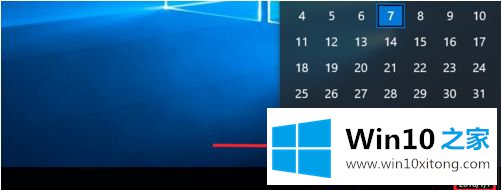
2、日期和时间窗口中,我们这时候选择下方这里的添加不同时区的时钟。
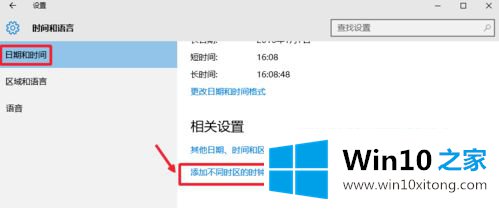
3、日期和时间中选择internet时间里面的更改设置按钮。
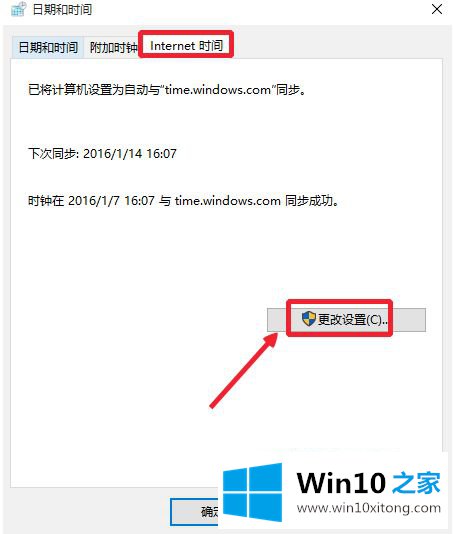
4、选择与internet时间服务器同步,如图所示点击这里打开。
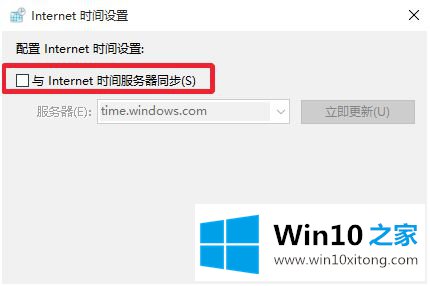
5、选择一个时间服务器,然后点击右边的立即更新按钮。
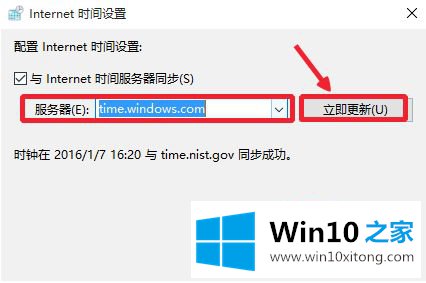
6、显示与时间服务器同步成功,这时候电脑时间应该是比较准确的时间了。
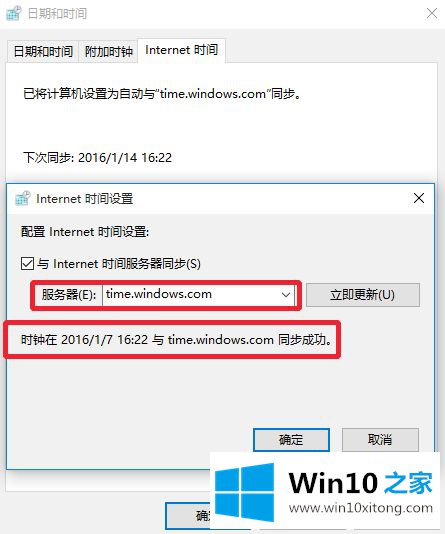
上述就是win10系统internet时间同步设置方法了,希望能够帮助到大家。
以上内容就是讲的win10系统internet时间同步怎么设置的详细解决要领,如果这篇文章对你有所帮助,那么希望你继续支持本站。